Fix: Ubisoft Connect Høy CPU-bruk
Miscellanea / / May 07, 2022
Ubisoft Connect er en digital spillplattform for Ubisoft-spill for enkelt å installere og spille av titler på alle plattformer, spesielt på Windows. Det lar i utgangspunktet spillere komme inn i økosystemet og det beste miljøet for å nyte sine Ubisoft-eksklusive spill overhodet. Selv om Ubisoft Connect-tjenesten er gratis å bruke og enkel å bruke, ser det ut til at mange PC-brukere opplever Ubisoft Connect High CPU Usage-problemet som blir en stor bekymring.
Nå, hvis du også står overfor det samme problemet på din Windows-PC og systemressursene er lave nok til å håndtere andre operasjoner, kan du følge denne feilsøkingsveiledningen fullstendig for å løse det. Uansett hvor kraftig PC-konfigurasjonen din er, er sjansen stor for at Ubisoft Connect-applikasjonen din på en eller annen måte og bakgrunnsoppgavene bruker mye systemressurser som CPU og minne som til slutt bremser PC-en din.
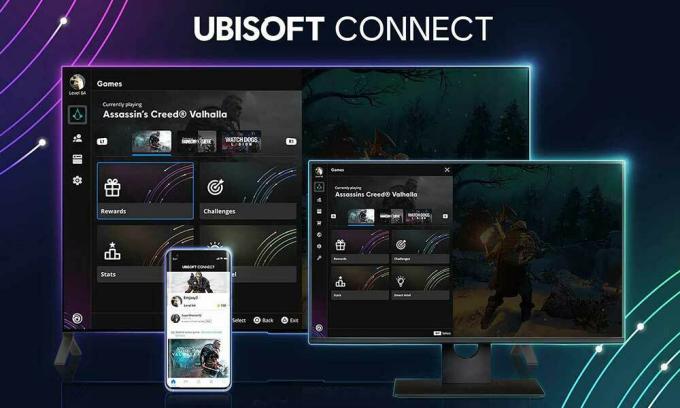
Sideinnhold
-
Fix: Ubisoft Connect Høy CPU-bruk
- 1. Start PC-en på nytt
- 2. Oppdater Ubisoft Connect
- 3. Deaktiver Ubisoft Connect Overlay
- 4. Sett Ubisoft Connect Priority til Lav
- 5. Kjør Ubisoft Connect-appen med administratortilgang
- 6. Installer Ubisoft Connect PC på nytt
Fix: Ubisoft Connect Høy CPU-bruk
Vel, det kan være flere mulige årsaker bak et slikt problem på PC-en din, som kan utløse høy CPU-bruk selv om du ikke bruker Ubisoft Connect-appen intenst. Det er et par mulige løsninger nevnt nedenfor som bør hjelpe deg. Det anbefales alltid å følge alle metodene én etter én til problemet er løst for deg. Ellers kan du støte på krasj, lags, hakking, bildefall og mer.
1. Start PC-en på nytt
Sjansen er stor for at PC-en din på en eller annen måte går gjennom en midlertidig systemfeil eller et problem med cachedata. I det scenariet kan systemressursene til PC-en støte på flere problemer. Så sørg for å starte datamaskinen på nytt for å se etter problemet. Flere rapporter kommer ut om at en normal omstart av PC-en enkelt kan fikse midlertidige feil.
2. Oppdater Ubisoft Connect
Prøv å oppdatere Ubisoft Connect PC app til den nyeste versjonen for å unngå ytelsesproblemer. Du kan alltid gå over til Ubisoft Connect-nettsiden og last ned den nyeste versjonen til PC-en. Når det er lastet ned, kjør installasjonsprogrammet som administratortilgang på PC-en, og følg instruksjonene på skjermen for å fullføre installasjonsprosessen. Start nå Ubisoft Connect PC-applikasjonen, og logg på Ubisoft-kontoen for å begynne å bruke plattformen.
3. Deaktiver Ubisoft Connect Overlay
Hvis du ikke er sikker på om Ubisoft Connect PC-applikasjonen bruker overleggsappen mens du spiller spill i bakgrunnen, sørg for å følge trinnene nedenfor for å fikse problemet med høy CPU-bruk. Det kan være mulig at overleggsfunksjonen er aktivert på PC-en din, og den bruker mye systemressurser i bakgrunnen uten spesifikk grunn. Å gjøre slik:
- Start Ubisoft Connect app på din PC.
- Sørg for at du er logget på Ubisoft-kontoen din.
- Deretter klikker du på hamburgermenyikon øverst til venstre > Velg Innstillinger.
- Gå deretter til Generell fanen > Fjern merket de Aktiver overlegg i spillet for støttede spill avkrysningsboksen for å deaktivere den.
- Start nå Ubisoft Connect PC-applikasjonen på nytt for å krysssjekke om problemet med høy CPU-bruk fortsatt plager deg eller ikke.
4. Sett Ubisoft Connect Priority til Lav
Pass på at programmet ikke tar for mange systemressurser i bakgrunnen som kan komme i konflikt med systemytelsen for andre programmer eller spill overhodet. Det anbefales å angi en lavere prioritet fra Oppgavebehandling-innstillingene for å kjøre Ubisoft Connect-appen på det optimale nivået. Å gjøre dette:
- Høyreklikk på Startmeny > Velg Oppgavebehandling.
- Klikk på Prosesser fanen > Høyreklikk på Ubisoft Connect PC oppgave.
- Plukke ut Angi prioritet til Høy > Lukk Oppgavebehandling.
- Til slutt, kjør programmet for å se etter problemet.
5. Kjør Ubisoft Connect-appen med administratortilgang
Vi bør også anbefale deg å kjøre Ubisoft Connect exe-filen som administrator for å unngå brukerkontokontroll angående rettighetsproblemer på Windows-PCen. Uten administratortilgang kan du støte på flere konflikter med de fullverdige operasjonene i bakgrunnen. Å gjøre dette:
- Høyreklikk på Ubisoft Connect exe snarveisfil på din PC.
- Velg nå Egenskaper > Klikk på Kompatibilitet fanen.

Annonser
- Sørg for å klikke på Kjør dette programmet som administrator avmerkingsboksen for å merke av.
- Klikk på Søke om og velg OK for å lagre endringer.
6. Installer Ubisoft Connect PC på nytt
Hvis ingen av metodene fungerte for deg, kan du prøve å avinstallere og installere Ubisoft Connect PC-appen på nytt ved å følge trinnene nedenfor. Noen berørte brukere har nevnt at denne metoden var nyttig for dem for å redusere forbruket av høyere systemressurser på PC-en. Selv om det ikke er en anbefalt oppgave å avinstallere et spill og installere hele spillet på nytt som tar tid, krefter, internett og spillbesparelser, er det ingenting annet å gjøre.
- Sørg for å lukke Ubisoft Connect PC-starteren først.
- Ta nå en fullstendig sikkerhetskopi av de lagrede spillfilene dine ved å følge trinnene nedenfor:
- Finn Ubisoft Connect PC-ikonet på skrivebordet/startmenyen.
- Høyreklikk på appikonet > Klikk på Åpne fil plassering.
- Deretter åpnes Ubisoft Connect PC-installasjonskatalogen.
- Her må du finne savegames-mappen.
- Høyreklikk på den bestemte mappen og velg Kopier > Bare lim den inn på en hvilken som helst annen diskstasjon eller til og med på skrivebordet som en sikkerhetskopifil. [Hvis noe gikk galt]
Merk: Noen spill kan lagre datafilene utenfor installasjonsstedet.
- Når sikkerhetskopieringen er ferdig, sørg for å avinstallere Ubisoft Connect PC-appen fra systemet ditt.
- trykk Windows + I snarvei for å åpne Windows Innstillinger.
- Nå, klikk på Apper fra menyen i venstre rute > Klikk på Apper og funksjoner.
- Rull nedover listen over installerte programmer og klikk på ikon med tre prikker av Ubisoft Connect.
- Klikk deretter på Avinstaller og følg instruksjonene på skjermen for å fullføre avinstalleringsprosessen.
- Når du er ferdig, sørg for å slett cache-mappen fra følgende sted:
C:\Program Files (x86)\Ubisoft\Ubisoft Game Launcher
Annonser
- Nå må du laste ned den nyeste versjonen av Ubisoft Connect PC.
- Kjør installasjonsprogrammet du lastet ned med administratorrettigheter.
- Følg instruksjonene på skjermen for å fullføre installasjonen.
- Start datamaskinen på nytt for å bruke endringene.
- Til slutt starter du Ubisoft Connect PC-appen og logger på kontoen.
Det er det, folkens. Vi antar at denne veiledningen var nyttig for deg. For ytterligere spørsmål kan du kommentere nedenfor.



